So-net モバイル LTE でのパソコンのネットワーク設定方法を知りたい(Windows 10)
- 事前に、ご利用のパソコンに LTE 機能が搭載されているかを、パソコンに付属のマニュアルか、ご利用のパソコンメーカーにてご確認ください。
- LTE 機能が搭載されているパソコンで動作を保証するものではありません。あらかじめご了承ください。
モバイルネットワークの設定
1/11 画面左下のスタートボタンを選択します

2/11 「設定」を選択します
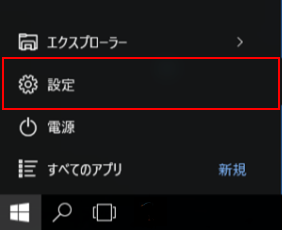
3/11 「設定」の画面で「ネットワークとインターネット」を選択します
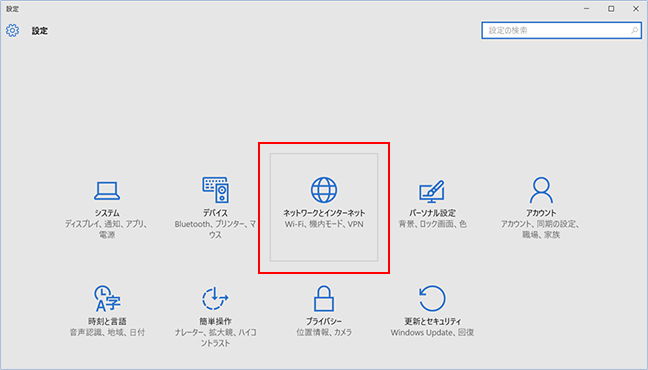
4/11 「ネットワークとインターネット」の画面で、「携帯電話」を選択します
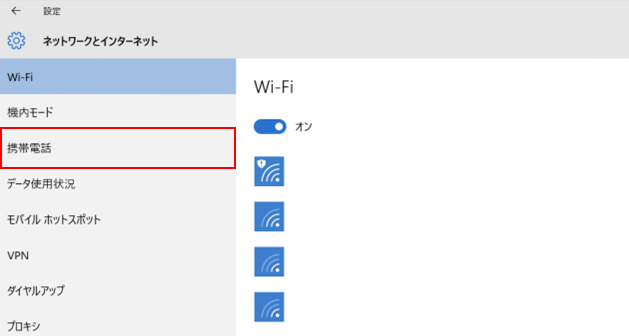
5/11 「携帯電話」の画面で、「NTT DOCOMO」の「詳細オプション」を選択します
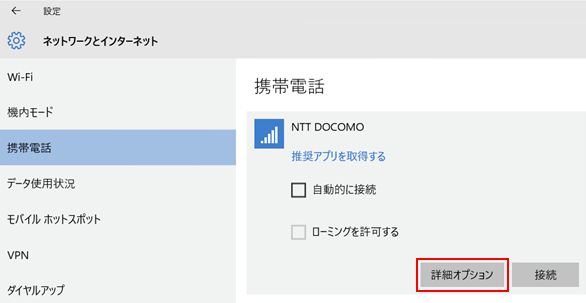
6/11 「NTT DOCOMO」の画面で、「インターネット APN」の「インターネット APN の追加」を選択します
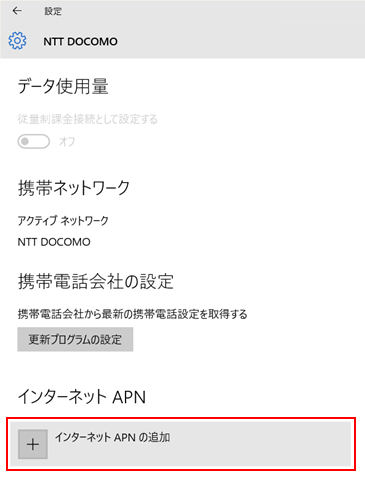
7/11 「インターネット APN」の画面で、以下のように設定します
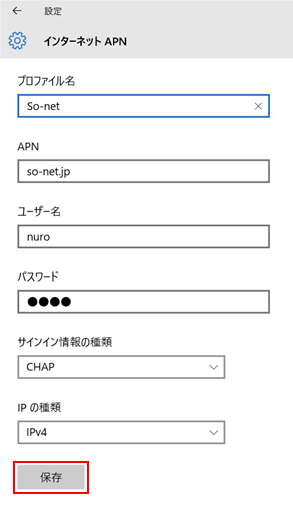
-
「プロファイル名」: [So-net]
※ 任意の名前でもかまいません。 - 「APN」: [so-net.jp]
- 「ユーザー名」: [nuro]
-
「パスワード」: [nuro]
※ セキュリティ保護のため、パスワードは ( ● ) で表示されます。 - 「サインイン情報の種類」: [CHAP]
- 「IP の種類」: [IPv4]
設定しましたら、「保存」を選択します。8/11 「インターネット APN 設定が保存されました。」の画面で、「OK」を選択します
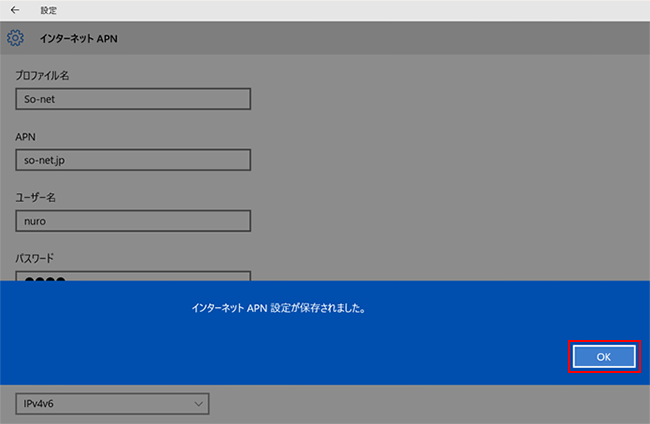
選択しましたら、画面左上の「 」を選択して「NTT DOCOMO」の画面に戻ります。
」を選択して「NTT DOCOMO」の画面に戻ります。9/11 「NTT DOCOMO」の画面で、「インターネット APN」に追加された「So-net」を選択します
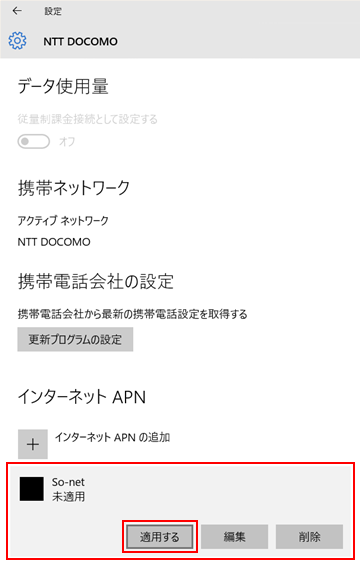
「適用する」を選択し、画面左上の「 」を選択して「ネットワークとインターネット」の画面に戻ります。
」を選択して「ネットワークとインターネット」の画面に戻ります。10/11 「携帯電話」の画面で、「接続」を選択してモバイルネットワークに接続します
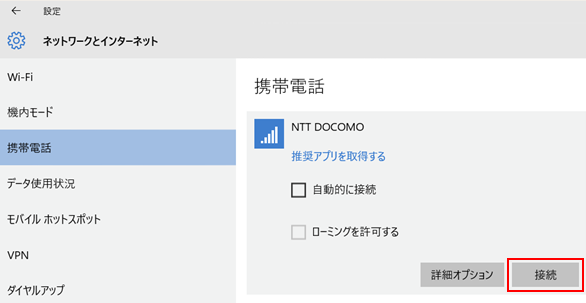
11/11 画面右下のタスクバー上にアンテナピクトが表示されます

※ アンテナピクトに黄色の注意マーク ( ! ) が付いている場合は、APN の設定をやり直してください。
※ タスクバー上に Wi-Fi マークが表示されている場合は、Wi-Fi を切断してから接続し直してください。
以上で、モバイルネットワークの設定は完了です。
このページはお役に立ちましたか?




